
エクセルのセルに入力した数式が正しく計算できない場合にエラーになることがあります。
エラーには以下の7種類(8種類)があり、それぞれの意味と対処方法を整理しましたので参考にして頂ければと思います。
- #NULL!
- #DIV/0!
- #VALUE!
- #REF!
- #NAME?
- #NUM!
- #N/A
- ######
#NULL!
意味
エクセルの演算子の中に範囲演算子というものがあります。下図の左側のように「A1:B4」と「B2:B5」の間に空白のスペースを挿入すると、これらの共通部分を抽出してくれます。
しかし、これらの共通部分がない場合に右側のように#NULL!が表示されます。
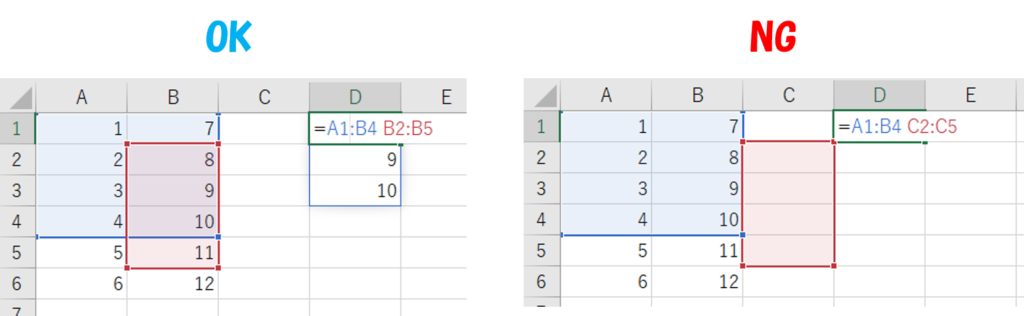
対策
選択したセルの範囲に共通の領域があるかどうか確認してみましょう。
#DIV/0!
意味
数値を0や空白のセルで割ったりすると表示されます。数学の考え方としては数字を0で割ることはできません。
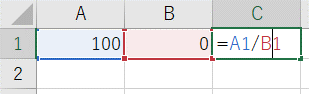
対策
割る数を0や空白以外に設定するか、計算式を見直してみましょう。
#VALUE!
意味
参照しているセルのデータの種類が間違っているときに表示されます。例えば下の図のように「100」と「A」を掛け算しようとしている場合などは、データの種類が異なっているので、#VALUE!が表示されることになります。
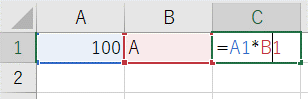
対策
参照先のデータの種類を確認してみましょう。良く分からない場合は、数式の参照セル(A1やB1)を一時的に消去してみて原因を特定してみましょう。
#REF!
意味
参照しているセルが見つからないときに表示されます。よくあるケースとしては下の図のように、元々は正しく数式が入力されていたものが、B列を削除してしまうことによって、参照セルを見失ってしまうケースが見られます。

対策
#REF!を正しい参照セルに書き直しましょう。もともとの参照セルがよく分からない方は「Ctrl+Z」で削除する前のセルの状態に戻してみるのもよいかもしれません。
#NAME?
意味
関数名の名前に誤りがあるときに表示されます。
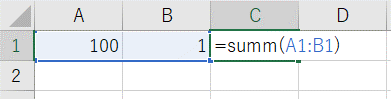
対策
正しい関数名に修正しましょう。セルに関数名を入力するときに、途中まで入力すると関数の候補が出てくるので、候補の中から選ぶと間違いありません。
#NUM!
意味
計算結果の値が非常に大きい場合や小さい場合、あるいは解が見つからない場合に表示されます。
下の例では二乗して-1になる数はないので#NUM!が表示されます。
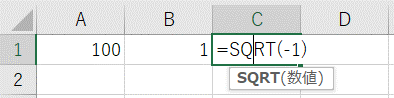
対策
計算式が数学的に正しいか確認してみましょう。
#N/A
意味
MATHC関数やVLOOKUP関数などの検索関数で値が見つからない時に表示されます。

対策
正しく検索できるように数式を修正しましょう。または後述しますが、エラーが生じた場合に特定の処理を行い無視することもできます。
######
意味
セルに「######」と表示されることがあるかと思いますが、これは実はエラーではありません。
表示させたい文字や数字がセルの中に収まらない時に表示されます。

対策
セルの幅を調整することで正しく表示させることができます。セルの表示が「######」のままで問題ない場合はセルの幅を小さいままにしておいても問題ありません。
IFERROR関数を使った回避方法
エラーが出た時は根本的な問題を解決するのが原則かと思いますが、あえてエラーを無視して空白にしたりセルの中身を0にしたりすることができます。
IFERROR関数は以下の通りです。
| 数式 | エラーが出た時の処理 |
| =IFERROR(A1/B1,””) | 空白を表示(何も表示しない) |
| =IFERROR(A1/B1,0) | 0を表示 |
| =IFERROR(A1/B1,”エラーです”) | 「エラーです」を表示 |
スポンサーリンク

コメント